우리는 BlackBerry와 iPhone 장치 모두 사진을 찍고 내부 및 외부 메모리 카드에 이미지를 저장할 수 있는 기능이 있다는 것을 알고 있습니다. 둘 다 전화 데이터를 전송하고 관리하는 자체 파일 관리 도구를 가지고 있습니다. 즉, BlackBerry에는 BlackBerry Desktop Manager가 있고 iPhone은 iTunes와 작동합니다. 몇 가지 트릭을 사용하면 BlackBerry 휴대폰에서 iPhone으로 사진을 전송할 수 있습니다. USB 케이블을 통해 BlackBerry 휴대폰을 컴퓨터에 연결하고 휴대폰에서 컴퓨터로 사진을 내보냅니다. 그런 다음 BlackBerry 전화를 꺼내고 iPhone을 컴퓨터에 연결하십시오. 그런 다음 iTunes를 통해 이 사진을 iPhone으로 가져옵니다. 하지만, 복잡하다고 생각하지 않나요? 한 번의 클릭으로 두 휴대폰 간에 사진을 전환할 수 있습니까?
확신하는! BlackBerry에서 iPhone으로 전송은 단 한 번의 마우스 클릭만으로 BlackBerry 장치와 iPhone 간에 모든 것을 완벽하게 전송할 수 있습니다. 이 안정적이고 효율적인 프로그램을 사용하면 사진과 사진, 비디오, 음악, 연락처, SMS, 앱 등을 전송할 수 있습니다. BlackBerry와 iPhone뿐만 아니라 Android 및 Symbian Nokia 휴대폰도 지원합니다. USB 연결을 통해 BlackBerry와 iPhone 장치를 컴퓨터에 동시에 연결하기만 하면 전송 프로그램이 나머지 작업을 자동으로 수행합니다.
위험이나 방해 없이 원활한 전송 프로세스를 즐기고 싶으십니까? BlackBerry에서 iPhone으로 전송하는 것이 최선의 선택입니다. 컴퓨터 시스템에 따라 Windows 또는 Mac 버전을 다운로드하도록 선택할 수 있습니다. iPhone과 BlackBerry 간의 전체 사진 전송을 3단계로 진행하려면 다음 사용자 가이드를 읽어보세요.
1단계. 컴퓨터에 BlackBerry 백업
먼저 BlackBerry Desktop Software를 설치하고 컴퓨터에서 실행합니다. USB 케이블을 통해 BlackBerry 휴대폰을 동일한 컴퓨터의 USB 포트에 연결하고 "지금 백업" 옵션을 클릭하여 컴퓨터에서 BlackBerry 장치를 백업합니다.
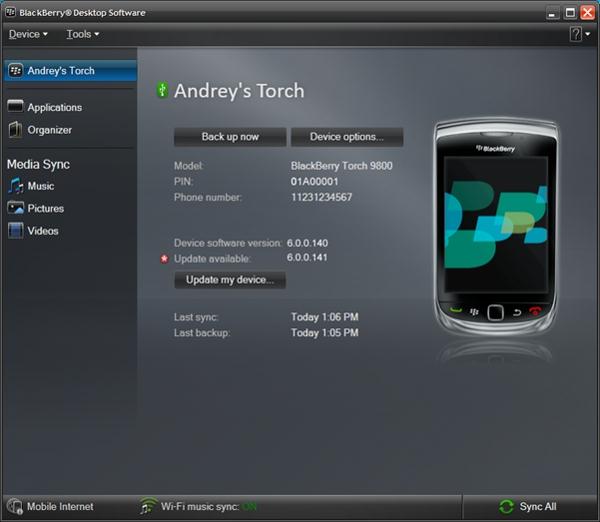
2단계. BlackBerry에서 iPhone으로 전송 시작
컴퓨터에 Transfer 소프트웨어를 설치하고 엽니다. 그런 다음 USB 케이블을 사용하여 iPhone을 컴퓨터에 연결하십시오. 백업 모드에서 복원을 클릭하고 다음 단계로 직접 이동하세요.

2단계: BlackBerry와 iPhone의 위치 확인
연결된 iPhone이 프로그램에서 인식되면 창 오른쪽에 표시됩니다. 그리고 왼쪽에는 BlackBerry 장치의 백업 파일이 있습니다.
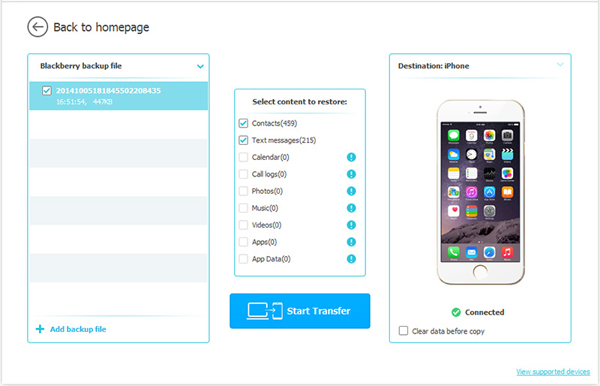
3단계. BlackBerry와 iPhone 간 사진 복사 시작
연락처, 문자 메시지, 사진, 음악, 비디오 등을 포함하여 전송 가능한 모든 콘텐츠가 창 중앙에 나열됩니다. "사진"을 선택하고 "전송 시작"을 클릭하면 전송이 시작됩니다.
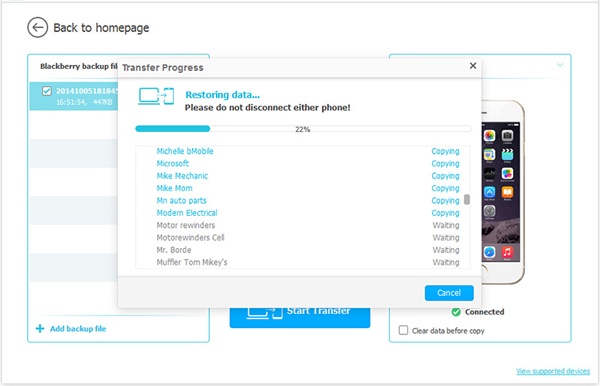
컴퓨터에서 전화기를 분리하지 마십시오. 잠시 후 전송이 완료되면 선택한 사진이 품질 손실 없이 원본 형식으로 대상 휴대폰으로 성공적으로 내보내집니다.
관련 기사: